
GoogleタグマネージャーでGoogleアナリティクスを設定したい!ややこしいから方法を教えて欲しい。
本記事では上記の疑問に答えます。

この記事の筆者はこんな人
- 執筆者は副業ブログ歴5年の現役副業ブロガー。
- 本業はマーケター(WEBもやる)
- 会社員も育児も家事もしながらブログ書いてます。
- 月に30〜68万ほどブログで稼いでいます。
- 過去20個くらいブログを作ったことがあります。
今回はGoogleタグマネージャーの設定の仕方です。
タグマネージャーを活用できると、タグを一括管理できたり、サイト改善のためのクリック数を計測する設定が容易にできたり、いろんなメリットがあります。
無料で使えるので、初心者のうちから導入しても損はありませんよ!
では見ていきましょう。
Googleタグマネージャーでアナリティクスを設定する方法

ステップは以下の通り。
- Googleタグマネージャーでアカウントを作成する
- Googleタグマネージャーのタグをブログに挿入する
- Googleアナリティクスの設定を行う
- 既存のアナリティクスのタグを除外する

では一つずつ見ていきましょう。
1:Googleタグマネージャーでアカウントを作成する
まずはアカウントを作成していきましょう。
アクセスしたら、「無料で利用する」をクリックします。
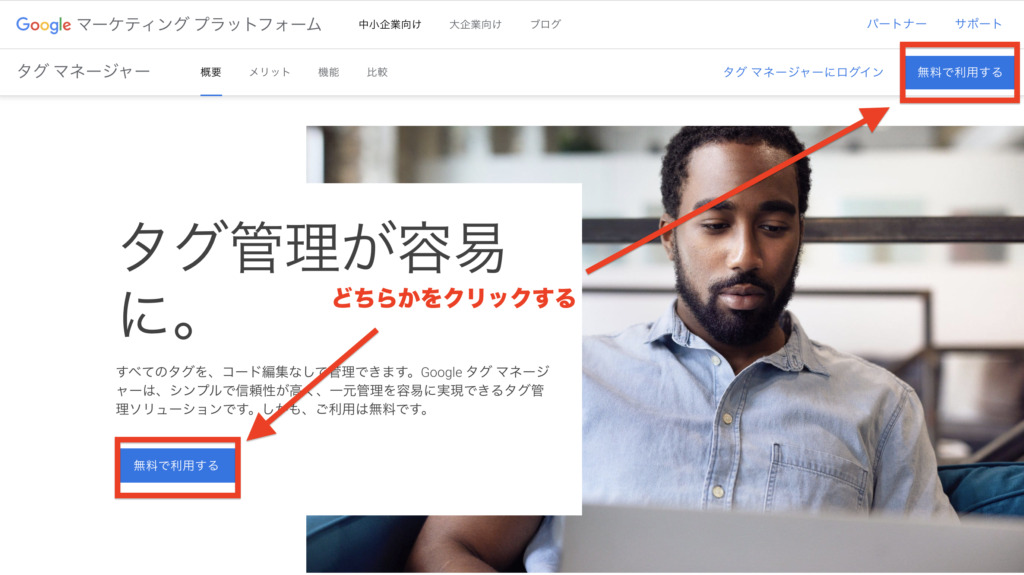
タグマネージャーのトップ画面
すると以下のような画面へ。「アカウントを作成」をクリックします。
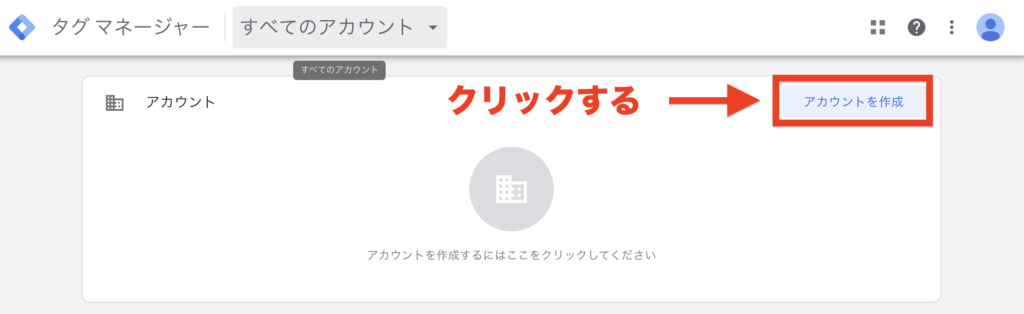
タグマネージャーの初期表示
アカウントの設定画面になりますので、入力していきます。
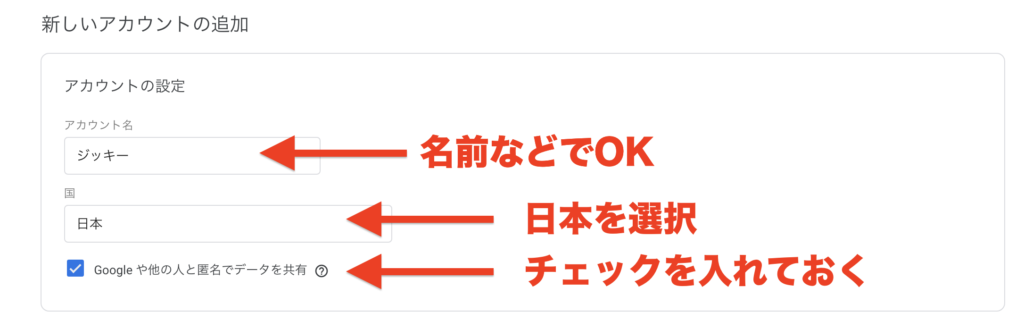
アカウントの設定画面1
- アカウント名→名前などわかりやすいものでOK。
- 国→日本を選択。
- チェック欄→チェック入れておく(個人情報などは共有されないので問題なし)
そして、その下部にコンテナの設定画面があります。
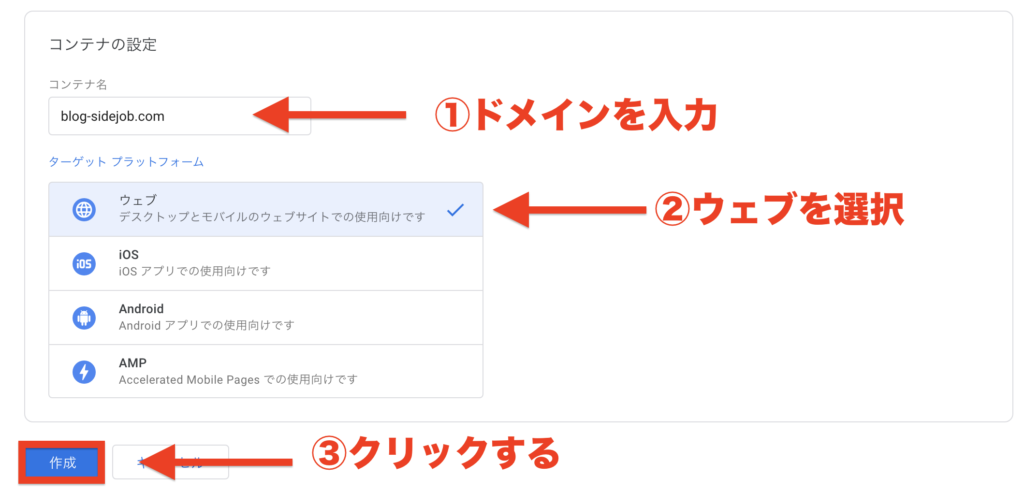
アカウントの設定画面2
- コンテナ名→ドメインを入力しておくとわかりやすいです
- ターゲットプラットフォーム→ウェブを選択します
入力したら、「作成」をクリックしましょう。
すると、以下のようにタグマネージャーの利用規約が出てきます。
言語で日本語は選べないので、Englishのまま、「GDPRで必須となる〜・・」はチェックを入れて、「はい」をクリックします。
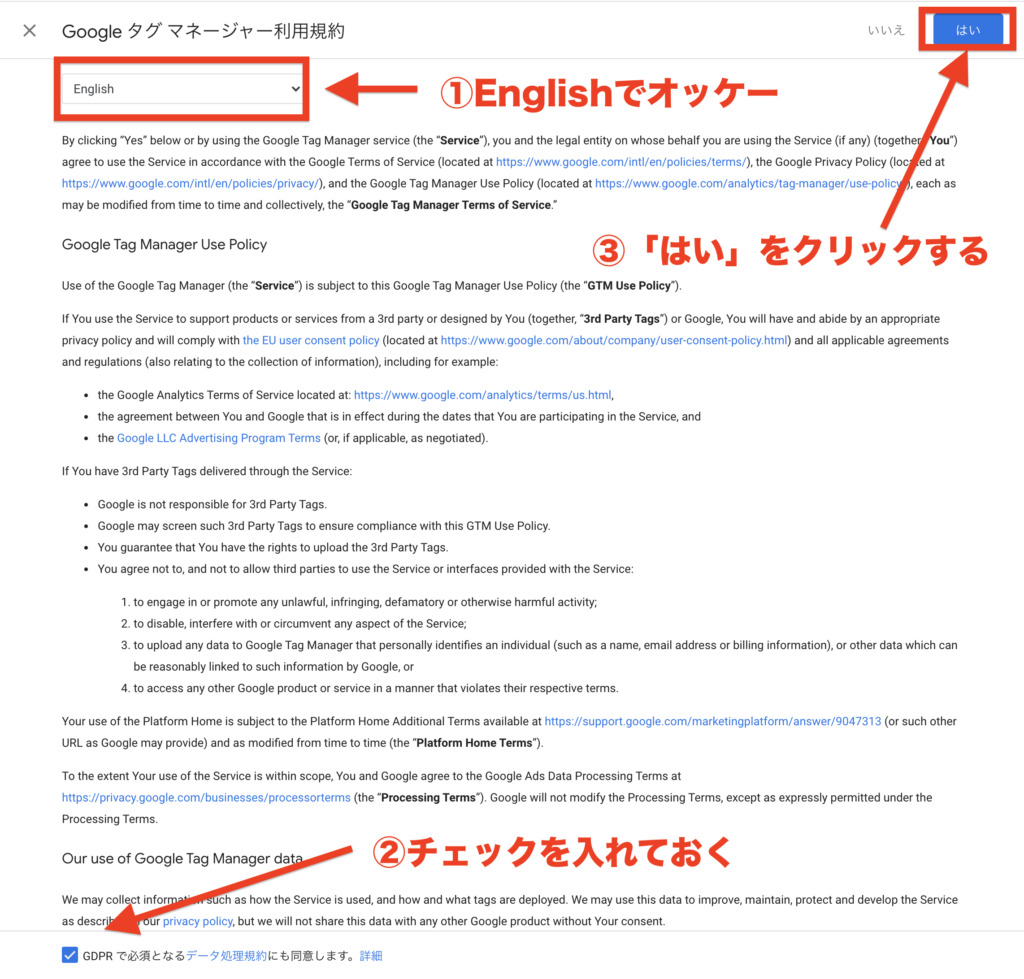
Googleタグマネージャー利用規約
次に「タグ」が表示されたら完了です。
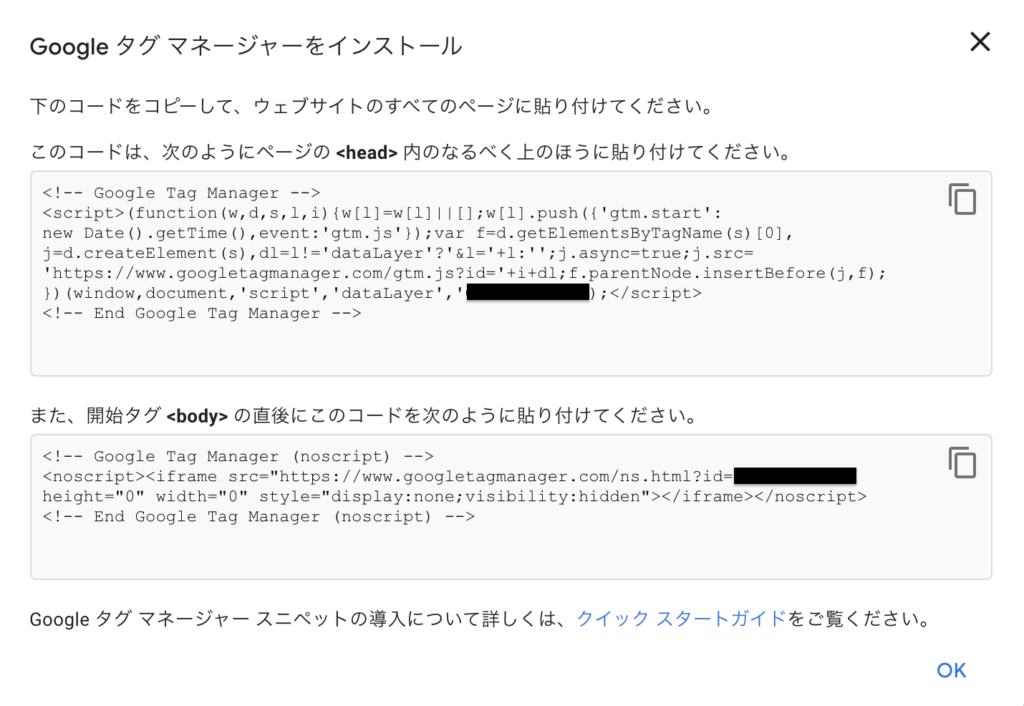
Googleタグマネージャーのタグ
では次に、このGoogleタグマネージャーのタグを挿入していきます。
2:Googleタグマネージャーのタグをブログに挿入する
ブログにタグを挿入していくわけですが、挿入の仕方がWordPressテーマによって異なります。
以下の3パターンで紹介しますね。
- テーマがAFFINGER5の場合
- その他テーマの場合
- テーマエディターを使う方法
AFFINGER5の場合
このブログでも使っているAFFINGER5の場合の挿入方法です。
メニューの「AFFINGER5管理」→「その他」をクリックして、下にスクロールしていきます。
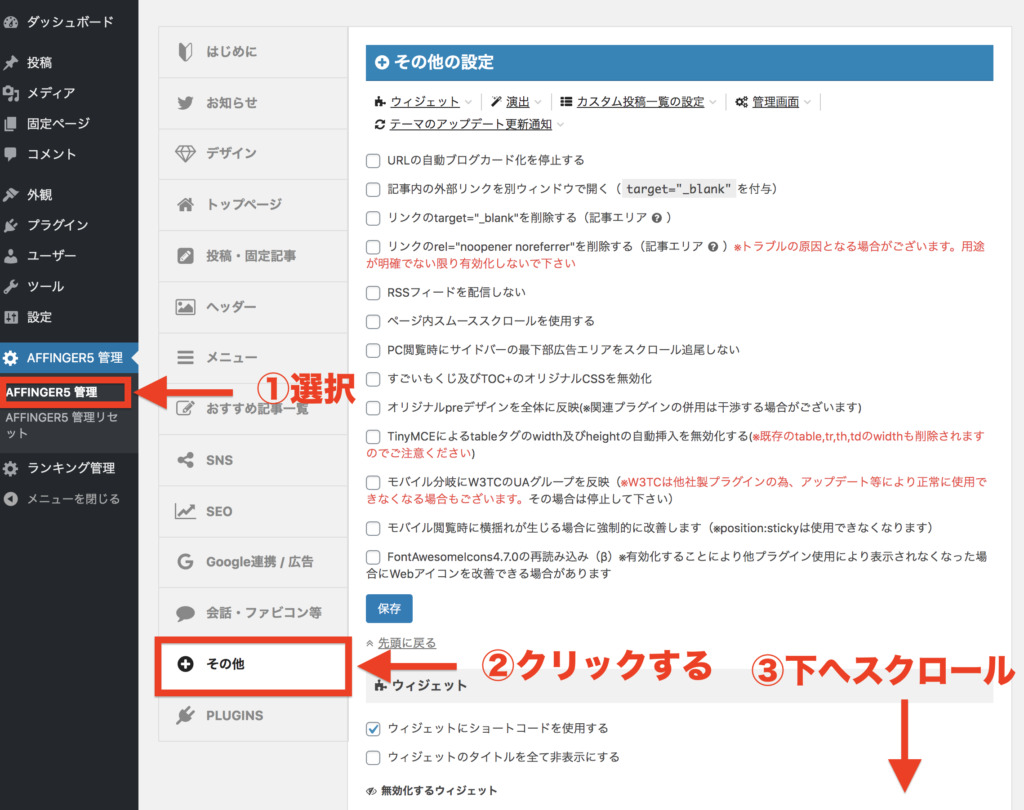
AFFINGER管理画面
そして「上級者向け」の画面の部分で、先ほど発行したGoogleタグマネージャーのタグをそれぞれ下記のように挿入していきます。
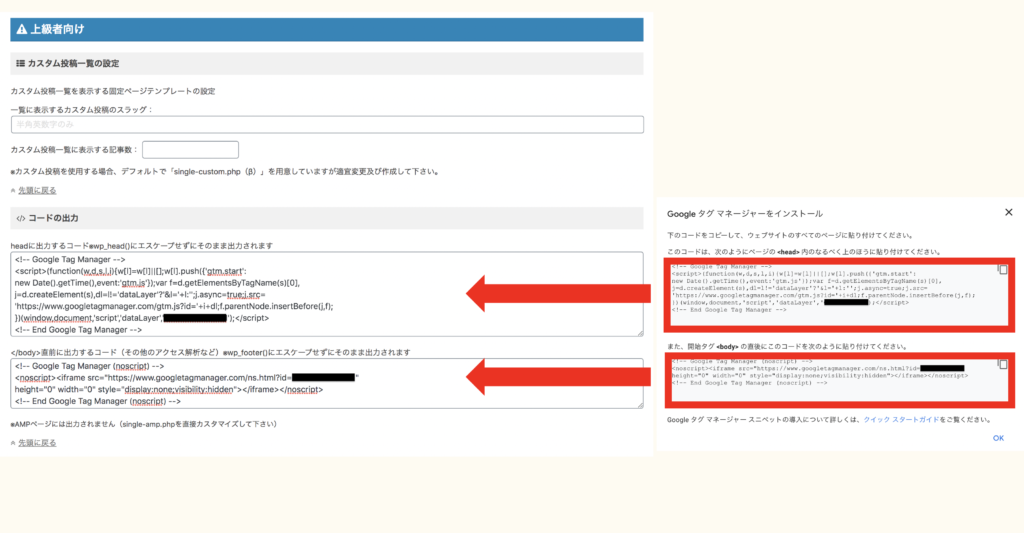
ちなみにタグの画面を閉じてしまったよーという方は、Googleタグマネージャーのメニューの「管理」→「Googleタグマネージャーをインストール」から再発行可能です。
また2個目のタグの話ですが、Googleタグマネージャーには、<body>直後と書かれてあり、AFFINGER5には</body>直前に出力とかかれてあります。

保存できなかったら・・・
サーバーのセキュリティーの設定上の問題かも。WAFをオフにすれば保存できることが多いです。保存したのちにまた戻すことをお忘れなく!
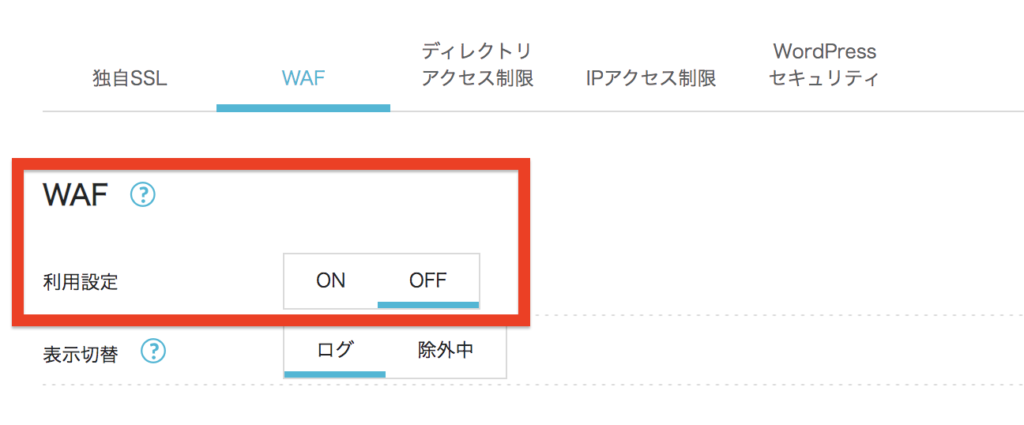
ConoHaWINGの管理画面
AFFINGER5ってなんだ!?って方は以下をどうぞ!
-

-
【デメリットあり】AFFINGERをブロガー視点でレビュー【評判も解説】
AFFINGERってぶっちゃけどうなの?14,800円の価値はあるの?実際の利用者のレビューが見たい。 評判や口コミもチェックしておきたい。 本記事では上記の疑問に答えます。 ジキこんにちは!ジキ(@ ...
その他テーマの場合
その他テーマの場合も、
AFFINGER5と同じように「head」や「body」に共通のタグを管理画面から設定できるものもあります。

設定できる箇所を管理画面上から見つけて、上記AFFIGERと同じように挿入してください。

テーマエディターを使う方法
無料テーマなど、どうしても管理画面上からは共通コードが設定できない場合もあるでしょう。
その場合は、テーマエディターで直接コードをいじるしかありません!
テーマファイルはテーマによって少しずつ異なるので、Googleなどで「テーマ名 タグの挿入」などで検索して方法を確認しましょう。
失敗すると、コードが壊れる可能性もあり、非常に危険なので慎重に。

3:Googleアナリティクスの設定を行う
ではここから、GoogleタグマネージャーにGoogleアナリティクスの設定を行っていきます。
まずは、ワークスペースから「新しいタグを追加」をクリックします。
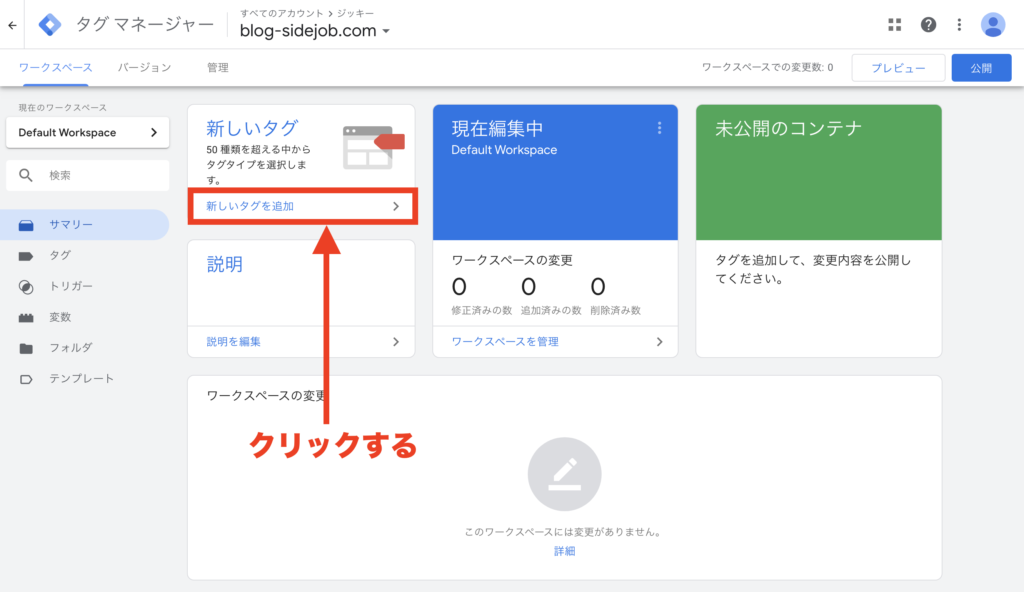
Googleタグマネージャーワークスペース
以下の画面になったら、左上のタグの名前を入力。わかりやすくするために「Googleアナリティクス」と入力すればオッケーです。
そして、タグ設定の中のアイコンをクリックします。
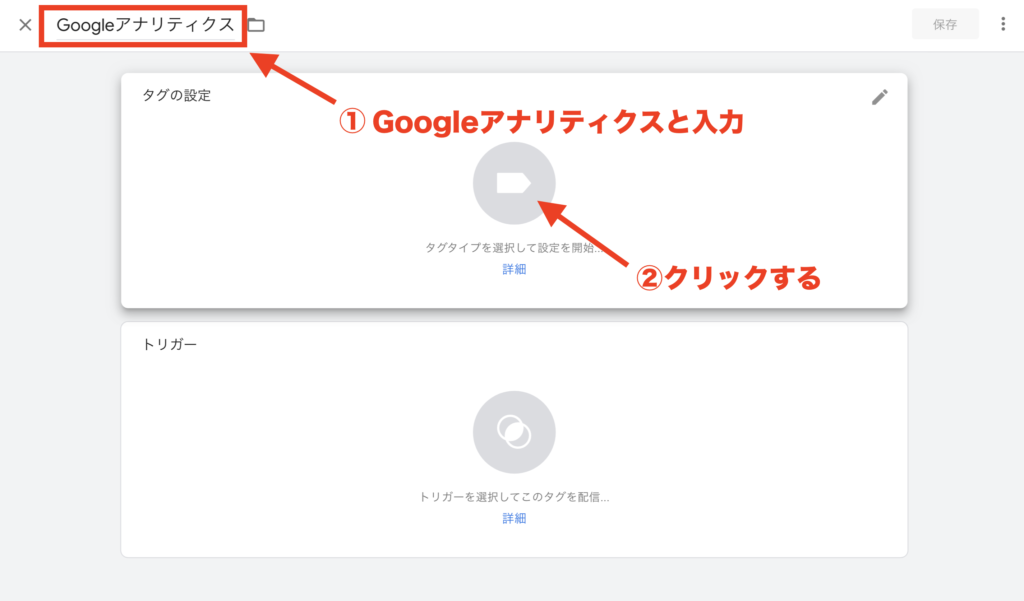
すると横からメニューが出てくるので、「Googleアナリティクス:ユニバーサルアナリティクス」を選択。
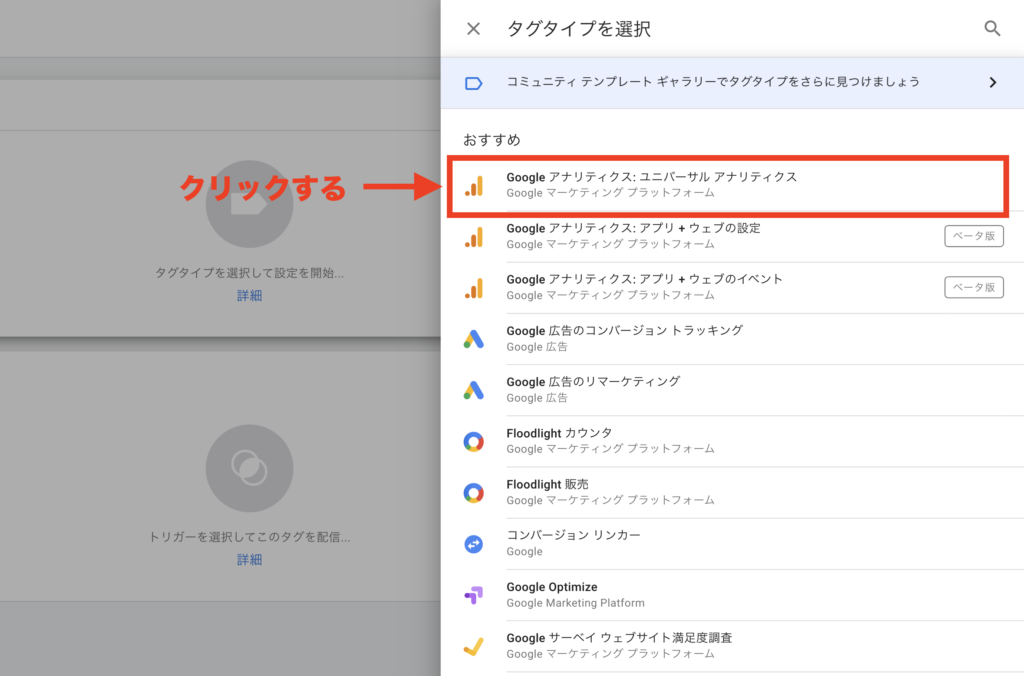
すると以下のような画面になるので、トラッキングタイプはそのまま「ページビュー」に。Googleアナリティクス設定の部分は「新しい変数」を選択します。
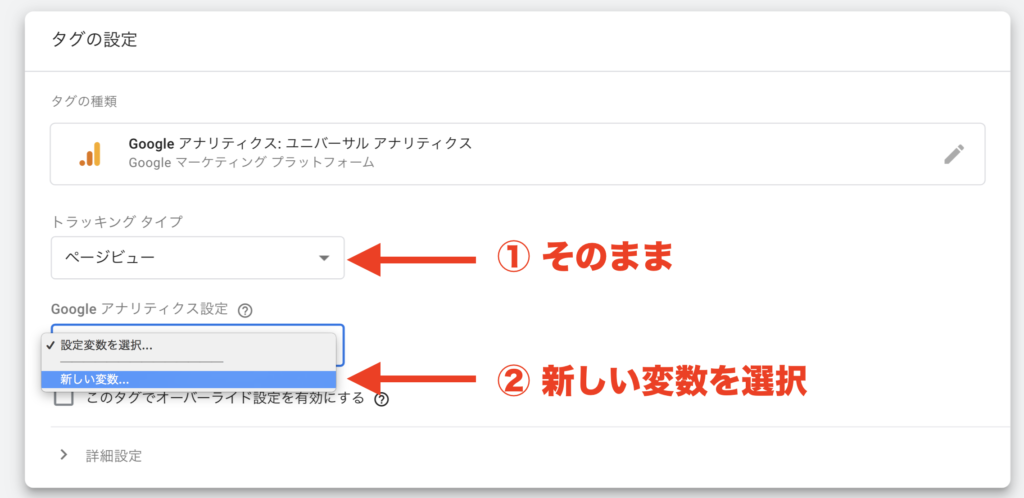
- トラッキングタイプ→そのままページビューで
- Googleアナリティクス設定→新しい変数を選択
すると以下のように変数の設定画面が開きます。変数という言葉の意味は一旦スルーでオッケー。
名前のない変数をわかりやすいように「Googleアナリティクス変数」と入力しておきましょう。
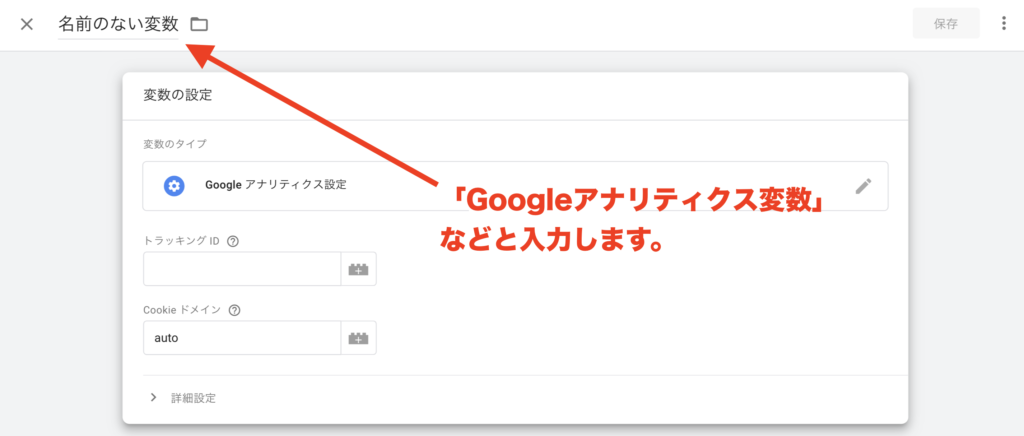
次に、以下の赤枠部分にアナリティクスのトラッキングIDを入力します。
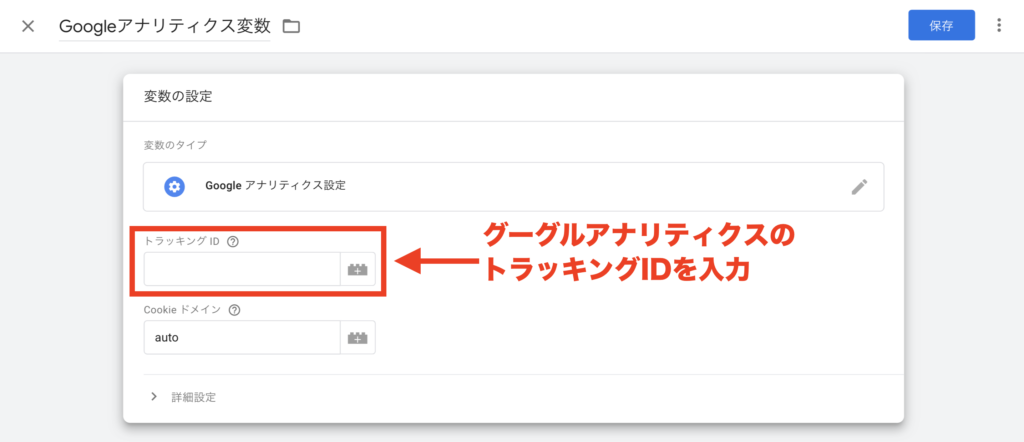
トラッキングIDはアナリティクスの「管理」→「トラッキング情報」→「トラッキングコード」から見ることができますよ!
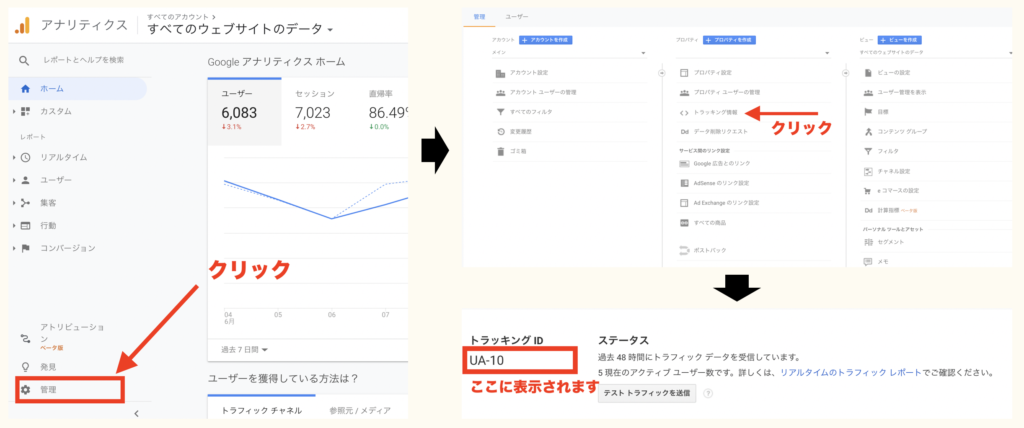
トラッキングコード取得までの流れ
IDが取得できたら、以下のように入力。そして右上あたりにある「保存」をクリックします。
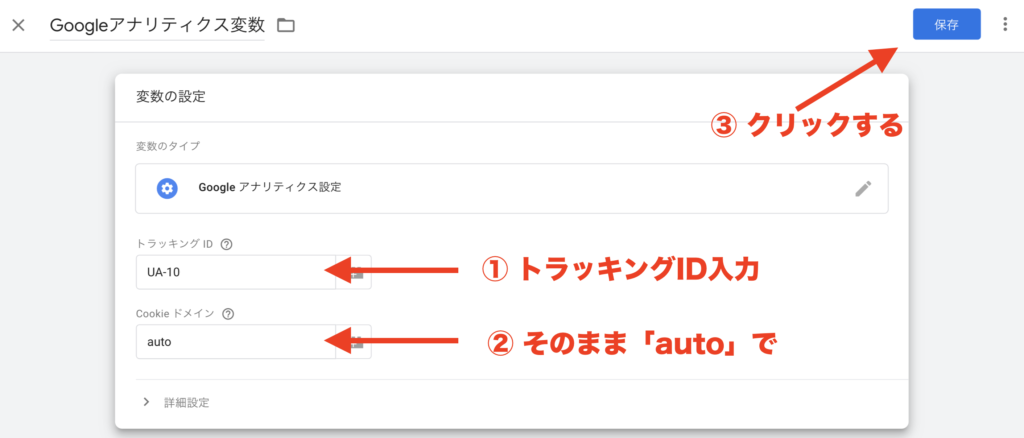
変数の設定が終わったら、「Googleアナリティクス設定」の部分が「Googleアナリティクス変数」となっているのを確認して、次は「トリガー」のアイコンをクリック。
ここも言葉の意味は気にしなくてオッケー。
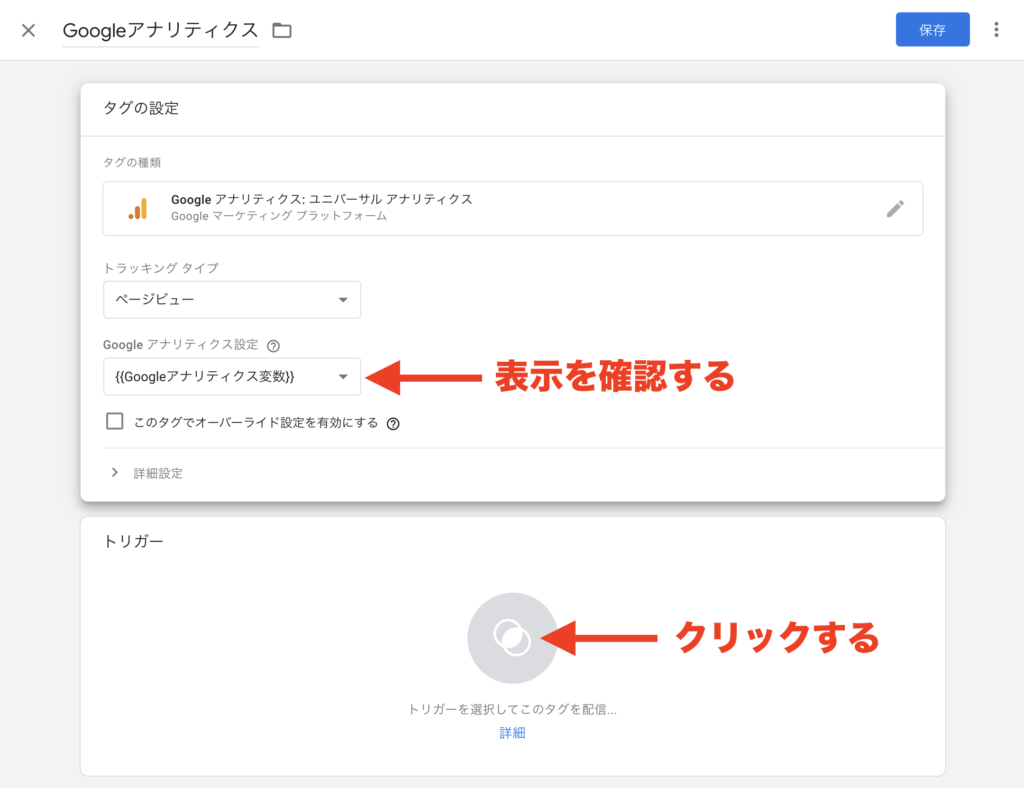
すると、以下のような画面が出るので、「All Pages」をクリックします。
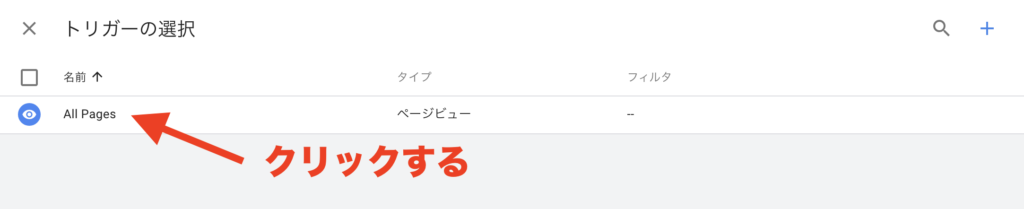
タグの設定はこれで完了。あとは、右上の「保存」をクリックしてください!
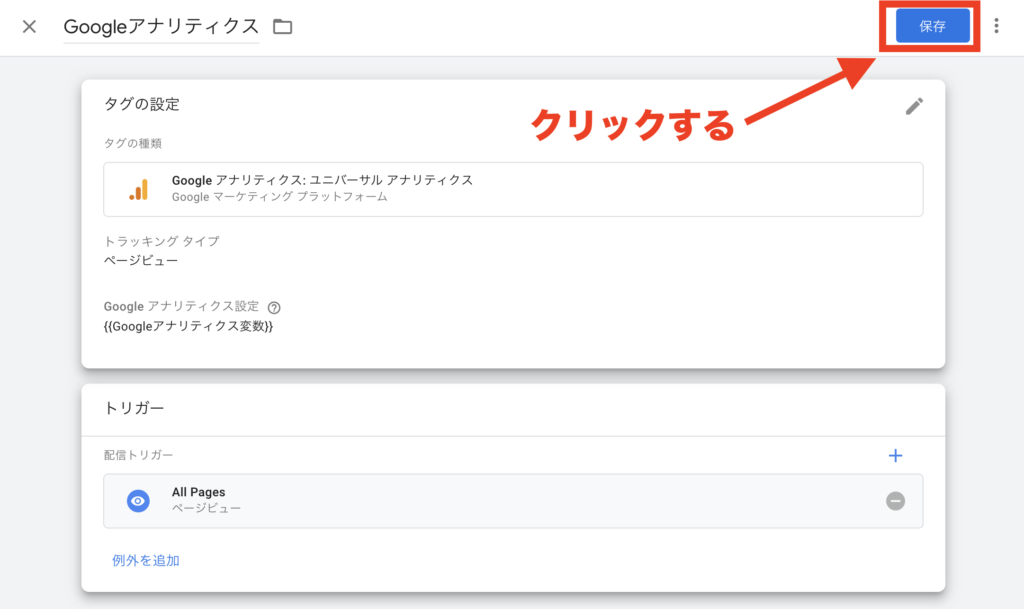
あとは設定を公開するだけ。ワークスペースの画面に戻るので、「公開」をクリック。
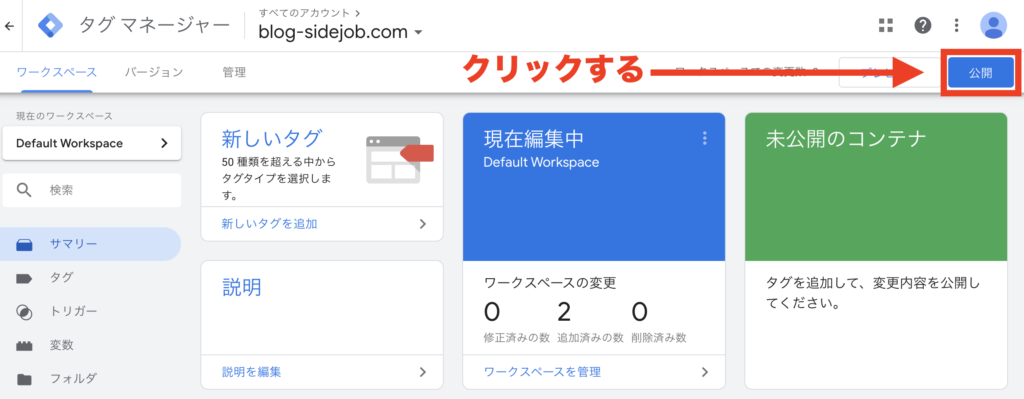
すると以下のように変更履歴を残す画面が出てくるので、バージョン名、バージョンの説明共に「Googleアナリティクス設定」でオッケーです。
終わったら右上の「公開」をクリック。
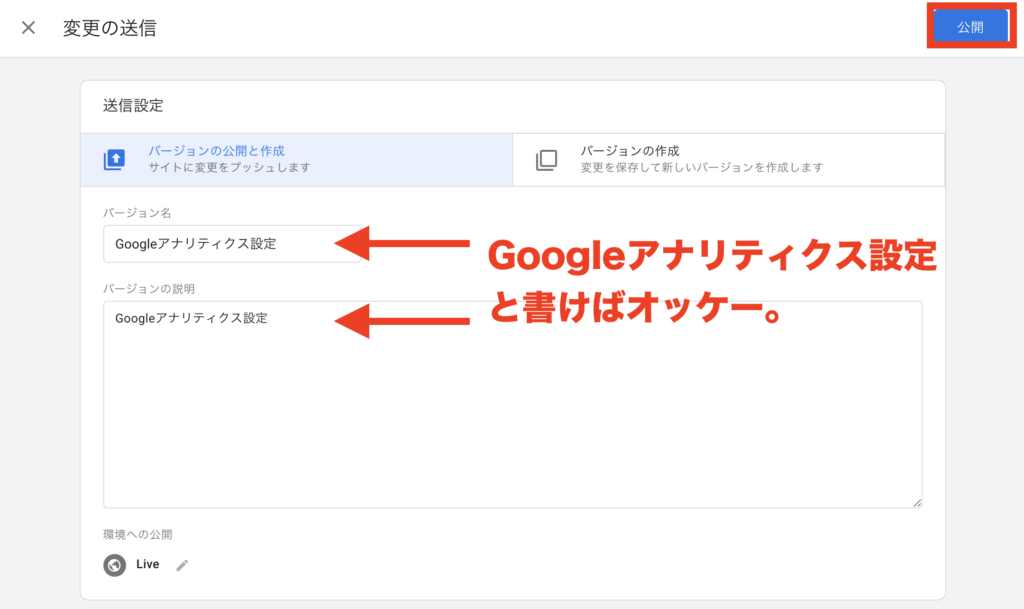
以下の画面が出れば、設定完了です!
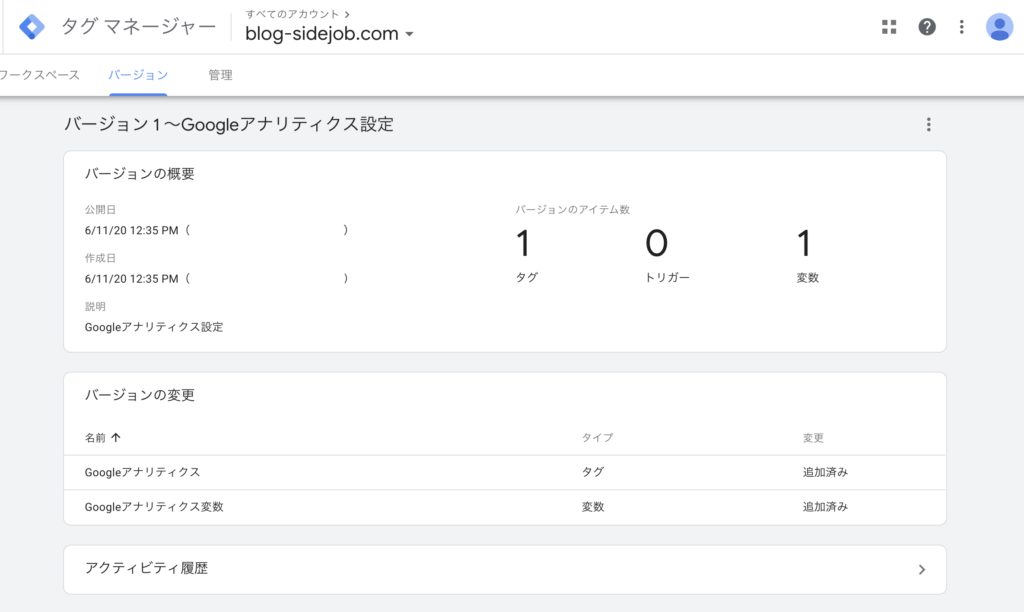
4:既存のアナリティクスのタグを除外する
上記でGoogleタグマネージャーの登録が済みました。
あと一つだけやることが残っています。
Googleアナリティクスをすでに設定していた方は、すでに挿入していたGoogleアナリティクスのタグorトラッキングコードを抜いておく必要があります!

アナリティクスを開いて動作を確認しましょう!

あとは動作確認です。
アナリティクスを開いて、メニューから「リアルタイム」→「コンテンツ」→「ページビュー数」を見るのがオススメです。
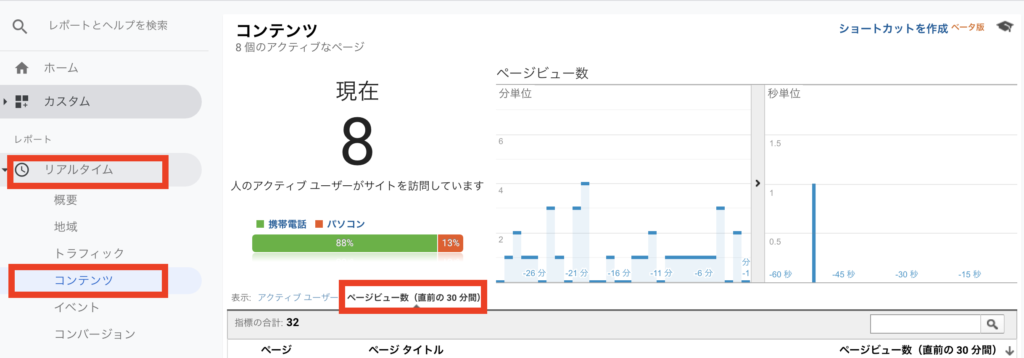
自分のスマホやPCでサイトを何度か訪れてみて、1pvとしてカウントされているかを確認しましょう。
0pvだと設定できていませんし、1アクセスが2pvなどでカウントされるようなら、以前設定したアナリティクスタグが残っていることなどが考えられます。

Googleタグマネージャーを使えば、内部リンク遷移の解析や、アフィリエイトリンクなどの外部リンク遷移の解析が簡単になります。
具体的に「どのページのどのリンクから何回クリックされているか」が簡単に解析できるようになり、収益に直結する改善が可能となります。
ぜひ、クリック率を解析するための設定方法は以下をご覧ください!
▼アフィリエイトリンクなど、外部リンクのクリック計測
-

-
アフィリエイトリンク別にクリック数を計測する方法【スクショ解説】
当記事では、上記の悩みに答えます。 アフィリエイトリンクのクリック率の改善は収益に直結しますので、非常に重要。 でも、満足に計測できていないのではないですか? アフィリエイトリンクのクリック数はASP ...
▼内部リンクのクリック計測
-

-
内部リンクのクリック数をリンクごとに計測する方法【スクショ解説】
当記事では、上記の悩みに答えます。 個人ブロガーにとって、SEOがどんどん難しくなっていく今、内部リンクのクリック率はとても重要な指標になりました。 ジキアナリティクスでもナビゲーションサマリーなどを ...
僕を踏み台にして稼ぐまでの時間を短縮してね
僕は(この記事を書いている時点の情報)以下のような人間です。
この記事の筆者はこんな人
- 執筆者は副業ブログ歴5年目の現役副業ブロガー。
- 本業はマーケター(WEBもやる)
- 会社員も育児も家事もしながらブログ書いてます。
- 月に30〜68万ほどブログで稼いでいます。
- 過去20個くらいブログを作ったことがあります。
本業ではマーケターとして働きつつ、副業でアフィリエイトで稼いでいます。
このブログとは別に特化ブログを複数運営しており、稼ぎはそちらから生み出されてます。
ブログ収益月10万円突破までのノウハウを垂れ流しています
このブログは、半分趣味で毎日更新しており、たまに自分がブログで稼いだ手法やノウハウをまとめて垂れ流していますので、少しでも早く稼ぎたい方は、ぜひご覧ください。
-

-
ブログ副業の始め方をわかりやすく解説【知識ゼロから本格ブログへ】
本記事では上記の悩みに答えます。 ブログを始めるときに、考えることが必要なことは以下の通りです ブログジャンルを決めよう【特化がいいの?雑記がいいの?】 ブログ名を考えよう ブログを立ち上げよう【A8 ...
-

-
ブログ副業で月1万円稼ぐためのロードマップ【凡人でも達成できる】
本記事では上記のような悩みに答え、副業ブログで月40万円稼ぐ現役のブログアフィリエイターの僕がブログで月1万円を稼ぐためのロードマップを解説します。 【注意点】楽して稼げる方法ではありません この記事 ...
-

-
ブログ改善のマニュアル【月1万円→月10万円に伸ばす突破口】
ブログ副業の収益を6桁まで伸ばしたい。どうすれば稼ぎを増やすことができるのか教えて欲しい。 本記事では上記のような悩みに対し、現役のブログアフィリエイターの僕が、ブログ副業で月10万円稼ぐためのノウハ ...
記事のテンプレもあります
僕が実際に稼いでいる記事のテンプレもご用意しております。コンバージョン率2桁に持っていく商品紹介記事や、比較記事のテンプレです。
テンプレ部分は無料で読めますので、実際コピペしていただけます!後半でなぜうまくいくのかを解説している部分は有料としています。興味ある方はどうぞ!
-
-
ブログで月68万稼ぐボクのアフィリエイト記事のテンプレート3選
ただ、ボク自身は全然難しいことはしていなくて、自分なりの記事テンプレートを持っているので、その通りに記事を書いているだけなのです。 今回は、そんなボクの記事テンプレートを紹介します。 ブログで月68万 ...
僕のブログ人生における失敗を公開しています
以下は、僕がブログを始めて5年以上かけて積み上げてきたブログにおける失敗を包み隠さずに公開している記事です。
ブログ歴5年の僕の失敗を知ることで、同じ道を辿らずに済むと思います。
他人の失敗を知ることは、自分の成功までの時短につながるので、是非ご覧ください。
今回はいじょーです!
Twitterもやってます!5年以上積み上げたブロガーとしての経験や学びを発信します!もし良ければ、繋がりましょー!

